在信息化的今天,我们经常需要处理各种各样的数据,而其中大部分数据都是以Excel表格的形式存在。但是,有时候我们会遇到一些图片,包含了我们需要的数据,但是我们却不知道如何将这些数据提取出来。那么,有没有一种方法可以将图片中的数据转换为Excel表格呢?答案是肯定的!本文接下里就给大家介绍将图片转Excel表格的方法,一起来了解下吧。

借助工具:万能文字识别
这是一款多功能的专业处理图片的在线网站,无需下载或安装任何插件,浏览器搜索便可直接使用。该网站采用智能OCR识别技术,自动一键识别,支持快速识别图片,将图片转换成可编辑的文本内容。此外,它还提供有手写文字识别、图片转换以及票证识别等功能,在日常生活中很实用,它的图片转Excel具体操作步骤如下:
第一步:首先打开这个网站,在【图片转换】功能栏中点击【图片转Excel】选项,点击进入。
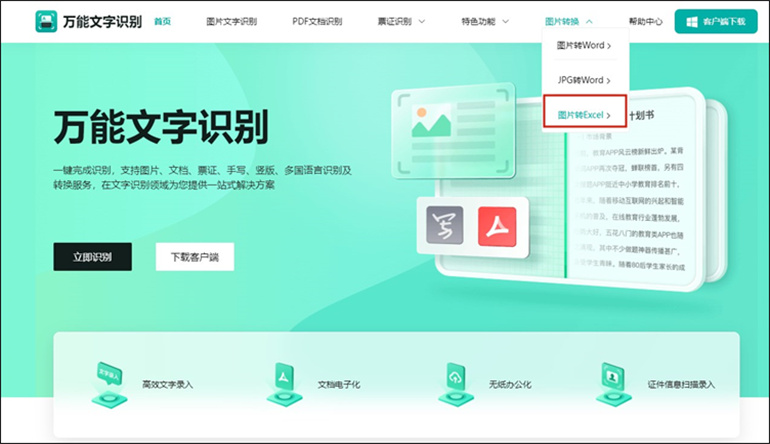
第二步:点击【点击选择文件/文件夹】按钮添加单张或批量需要转换Excel格式的图片文件。
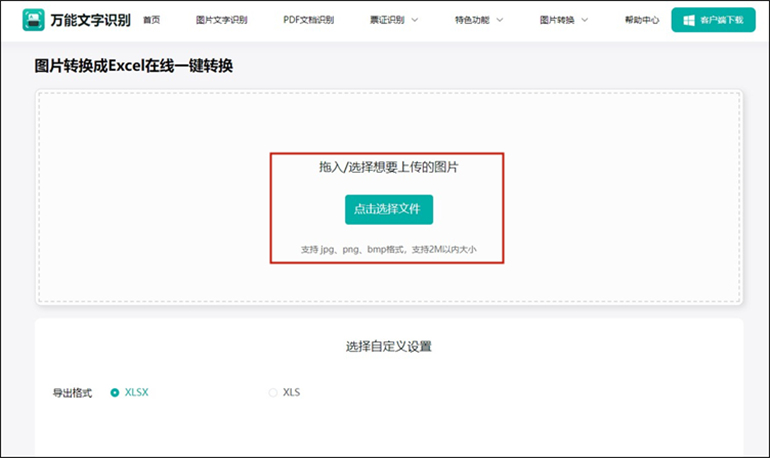
第三步:图片上传完成后,设置好图片转Excel的导出格式,然后点击【一键识别】按钮。待识别完成,点击【立即下载】按钮便可将识别后的Excel文件保存到本地。
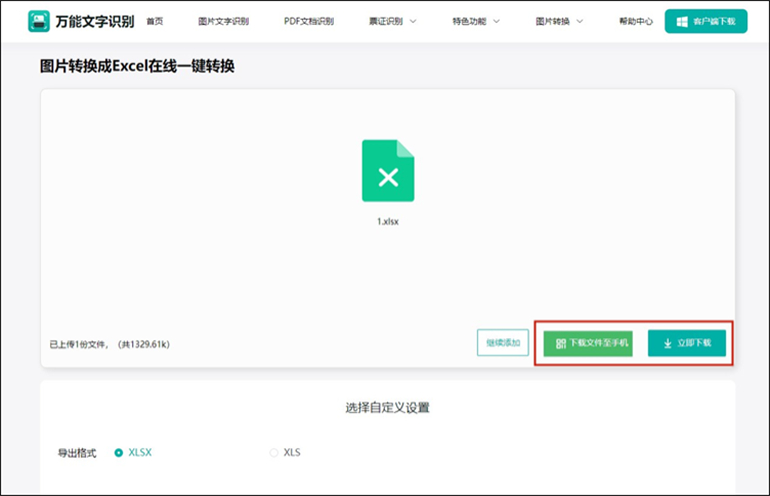
万能文字识别同时还拥有PC端和手机端,PC端适合那些,经常需要识别图片内容,需求比较频繁的小伙伴来使用;而手机端可以在线打开,方便携带,小伙伴们遇到紧急的临时需求,可以用它来快速完成识别,感兴趣的小火把可以自行下载体验一下。
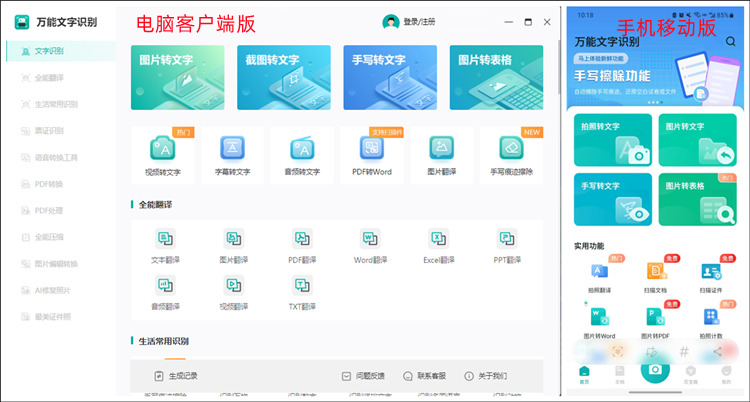
综上所述,以上就是我给大家分享的关于“图片转Excel表格”的方法,大家在进行转换的过程中需要花费时间来确保表格的准确性。希望以上方法可以帮助大家轻松将图片转换成Excel表格哦!


.png)
